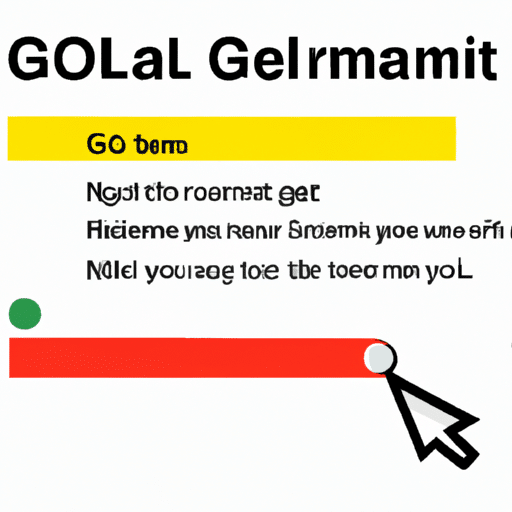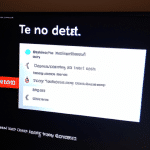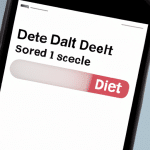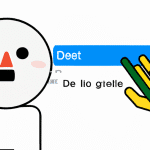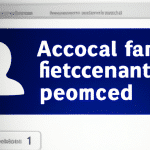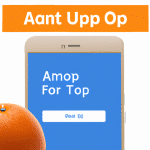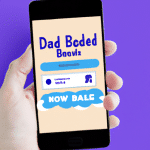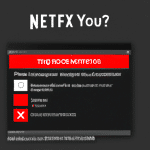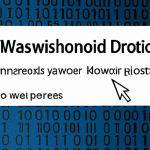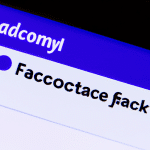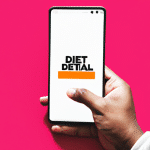Szybki i prosty sposób na wylogowanie się z konta Gmail – oto jak to zrobić
Szybki i prosty sposób na wylogowanie się z konta Gmail – oto jak to zrobić
Dlaczego warto wylogować się z konta Gmail?
Pamiętasz, żeby po skończonej sesji na koncie Gmail wylogować się? Wylogowanie jest ważne ze względów bezpieczeństwa i prywatności. Korzystając z komputera publicznego lub korzystając z konta z innej lokalizacji, ważne jest, aby upewnić się, że nikt inny nie będzie miał dostępu do Twojego konta. Wylogowanie z konta Gmail zapewnia, że nie pozostawiasz otwartego bezpiecznego kanału dla osób niepowołanych, aby uzyskać dostęp do Twojego konta i prywatnych informacji.
Prosty sposób na wylogowanie się z konta Gmail
Oto kilka prostych kroków, które możesz podjąć, aby bezpiecznie i szybko wylogować się z konta Gmail:
- Otwórz przeglądarkę i przejdź do strony głównej Gmail.
- Po zalogowaniu się na swoje konto Gmail, możesz zobaczyć swoją skrzynkę odbiorczą.
- Aby się wylogować, spojrzyj w prawym górnym rogu widoku skrzynki odbiorczej i znajdź ikonę swojego profilu.
- Kliknij na swoje zdjęcie profilowe lub logo konta, a pojawi się menu rozwijane z różnymi opcjami.
- Z menu rozwijanego wybierz opcję „Wyloguj”.
- Po kliknięciu „Wyloguj” zostaniesz przekierowany na stronę logowania, potwierdzającą, że zostałeś pomyślnie wylogowany z konta Gmail.
Co należy zrobić po wylogowaniu?
Po wylogowaniu się z konta Gmail warto podjąć kilka dodatkowych kroków, aby jeszcze bardziej zabezpieczyć swoje konto:
- Zamknij przeglądarkę lub otwartą sesję.
- Wyczyść pliki cookie i dane cache przeglądarki, szczególnie jeśli korzystasz z komputera publicznego.
- Zainstaluj i regularnie aktualizuj oprogramowanie antywirusowe i antispyware na swoim urządzeniu.
- Włącz dwuskładnikowe uwierzytelnianie, aby dodatkowo zabezpieczyć swoje konto Gmail.
Podsumowanie
Wylogowanie się z konta Gmail jest ważne dla zachowania bezpieczeństwa i prywatności. Pamiętaj, aby zawsze wylogowywać się z konta Gmail, zwłaszcza korzystając z komputera publicznego lub innej lokalizacji. Postępuj zgodnie z prostymi krokami opisanymi powyżej, aby szybko i bezpiecznie się wylogować.
FAQ
1. Jak mogę się wylogować z konta Gmail?
Aby się wylogować z konta Gmail, wykonaj następujące kroki:
- Otwórz stronę główną Gmail.
- Kliknij na ikonę profilu lub zdjęcie profilowe w prawym górnym rogu ekranu.
- Wybierz opcję „Wyloguj”.
2. Czy mogę się wylogować z konta Gmail na wszystkich urządzeniach?
Tak, istnieje możliwość wylogowania się z konta Gmail na wszystkich urządzeniach jednocześnie. Aby to zrobić, wykonaj następujące kroki:
- Otwórz stronę główną Gmail.
- Kliknij na ikonę profilu lub zdjęcie profilowe w prawym górnym rogu ekranu.
- Wybierz opcję „Zarządzaj kontem Google”.
- Przejdź do sekcji „Bezpieczeństwo”.
- Kliknij na „Wyloguj z całej sieci”.
3. Czy wylogowanie z konta Gmail oznacza także wylogowanie się z innych usług Google?
Tak, wylogowanie się z konta Gmail automatycznie wylogowuje Cię z innych usług Google, jeżeli jesteś zalogowany do tych usług tym samym kontem.
4. Jak mogę upewnić się, że jestem wylogowany ze wszystkich usług Google?
Aby upewnić się, że jesteś wylogowany ze wszystkich usług Google, wykonaj te kroki:
- Otwórz główną stronę Moje konto Google.
- Sprawdź, czy na górze ekranu widnieje informacja o wylogowaniu.
5. Czy istnieje sposób na automatyczne wylogowanie z konta Gmail po pewnym czasie?
Tak, istnieje możliwość ustawienia automatycznego wylogowania z konta Gmail po określonym czasie bezczynności.
Aby to zrobić, wykonaj te kroki:
- Otwórz stronę Moje konto Google.
- Przejdź do sekcji „Bezpieczeństwo” lub „Logowanie i ochrona”.
- Znajdź opcję „Wylogowywanie po upływie określonego czasu bezczynności” i dostosuj ustawienia według preferencji.
6. Czy mogę wylogować się z konta Gmail na telefonie?
Tak, możesz wylogować się z konta Gmail na telefonie z systemem Android lub iOS, wykonując te kroki:
- Otwórz aplikację Gmail na swoim telefonie.
- Kliknij na swoje zdjęcie profilowe lub ikonę profilu w prawym górnym rogu ekranu.
- Przewiń w dół i wybierz opcję „Wyloguj się”.
7. Co powinienem zrobić, jeśli przypadkowo wylogowałem się z konta Gmail?
Jeśli przypadkowo wylogowałeś się z konta Gmail, możesz po prostu ponownie zalogować się, wprowadzając swoje dane logowania.
8. Jak mogę zmienić hasło do mojego konta Gmail?
Aby zmienić hasło do konta Gmail, wykonaj te kroki:
- Otwórz stronę główną Moje konto Google.
- Przejdź do sekcji „Bezpieczeństwo” lub „Logowanie i ochrona”.
- Znajdź opcję „Zmień hasło” i postępuj zgodnie z instrukcjami dotyczącymi zmiany hasła.
9. Czy mogę użyć publicznego komputera do wylogowania się z konta Gmail?
Tak, możesz użyć publicznego komputera lub innego urządzenia, aby wylogować się z konta Gmail, wykonując opisaną wcześniej procedurę wylogowywania się.
Ważne jest jednak, aby upewnić się, że korzystasz z bezpiecznego i niezniszczonego komputera, a po wylogowaniu nie zapomnij wyczyścić swoich danych przeglądarki.
10. Co to oznacza, gdy widzę komunikat „Twoje konto może być narażone na niebezpieczne działania” podczas wylogowywania się z konta Gmail?
Jeżeli widzisz taki komunikat, oznacza to, że konta Gmail mogą być narażone na niebezpieczne działania lub próby nieuprawnionego dostępu.
Aby zwiększyć bezpieczeństwo, upewnij się, że korzystasz z zaufanego urządzenia, zaktualizuj oprogramowanie i przeskanuj system na obecność wirusów.